Ajuda da conta
Conta Acesso Iniciar sessão na sua conta de desenvolvedor
Iniciar sessão na sua conta de desenvolvedor
Inicie sessão na sua Conta Apple no site Apple Developer para acessar os recursos básicos para desenvolvedores. Se você estiver inscrito em um programa pago (Apple Developer Program ou Apple Developer Enterprise Program), inicie sessão com a Conta Apple usada na inscrição.
Autenticação de dois fatores. Para aumentar a segurança da sua conta, a autenticação de dois fatores é exigida para que o titular da conta de um programa inicie sessão na própria conta. Para iniciar uma sessão no App Store Connect, todos os usuários precisam utilizar a autenticação de dois fatores ou a verificação de duas etapas.
Para proteger sua conta, sempre mantenha as informações de contato seguras e atualizadas e nunca compartilhe a senha da Conta Apple ou o código de verificação de seis dígitos com outras pessoas. A Apple nunca solicitará essas informações para fornecer suporte. Saiba mais.
Contas Apple Gerenciadas. Por padrão, as Contas Apple Gerenciadas não têm acesso aos recursos do Apple Developer Program. Para permitir o acesso, sua organização pode alterar o acesso do usuário no Apple Business Manager ou no Apple School Manager.

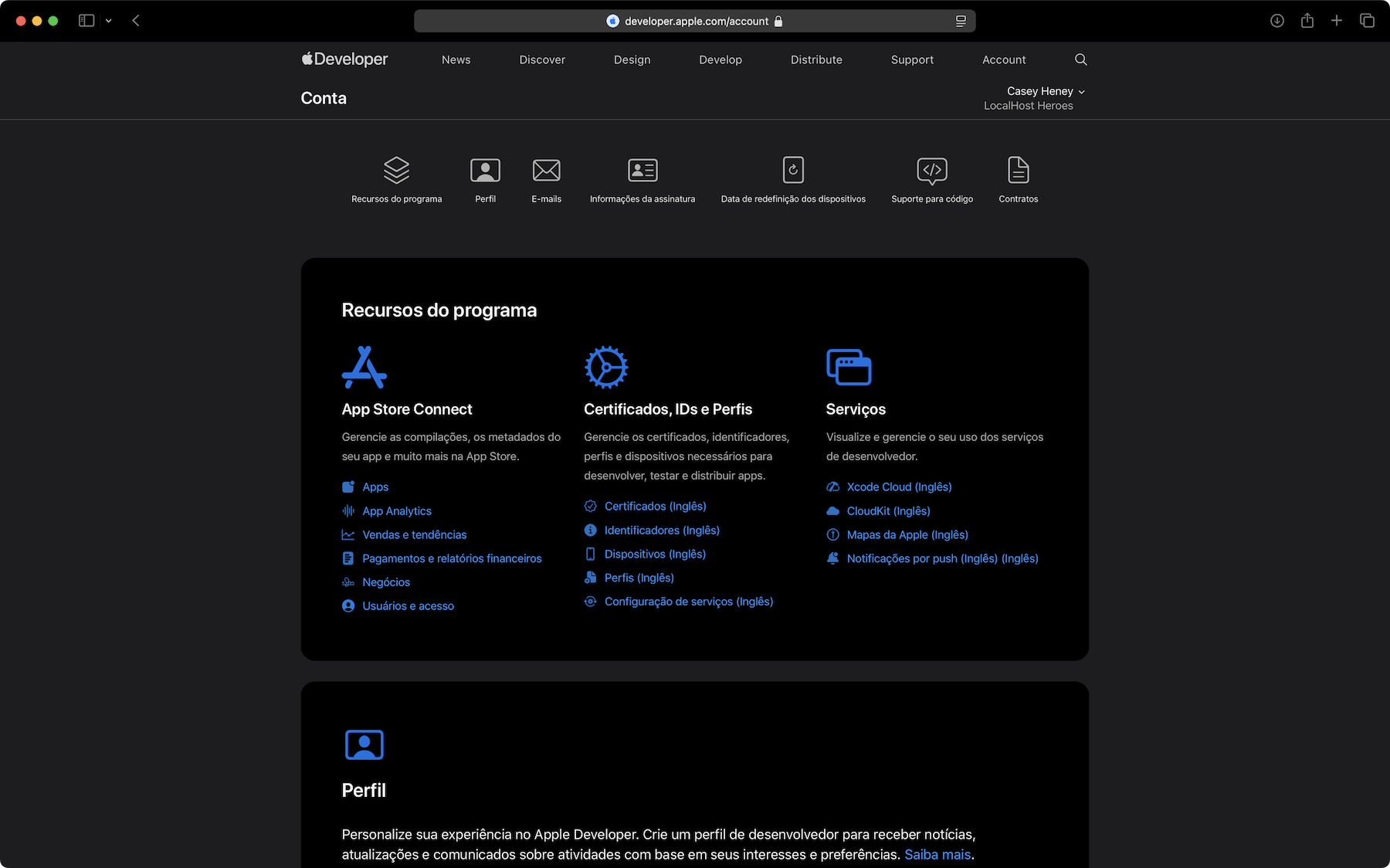
Iniciar sessão na conta
-
Em qualquer página no site Apple Developer, clique em Account (Conta) no canto superior direito.
-
Inicie sessão na sua Conta Apple.
Ver sua conta de outra equipe
Se você tiver ingressado em várias equipes de desenvolvimento usando a mesma Conta Apple, será possível alternar facilmente entre as contas associadas a cada equipe.
Clique no nome da equipe no canto superior direito para abrir o menu e escolha uma equipe.
Encerrar a sessão da conta
Clique no nome da equipe no canto superior direito para abrir o menu e selecione Encerrar sessão.